目录
- 问题分析
- 解决方案:动态获取资源路径
- 打包命令
- 总结
在使用 python 的 Tkinter 库开发图形用户界面(GUI)应用时,为应用设置一个独特的图标是提升用户体验的重要一步。当您使用 root.iconbitmap('your_icon.ico') 代码在开发环境中成功显示图标后,接下来的一步通常是使用 PyInstaller 等工具将 Python 脚本打包成独立的可执行文件(.exe)。然而,许多开发者会遇到一个常见问题:打包后的 .exe 文件可能拥有正确的图标(通过 pyinstaller -i 指定),但应用窗口左上角的图标却消失了。
这个问题在使用 tkinterdnd2 库实现拖拽功能的 Tkinter 应用中尤为突出。本文将详细解释问题原因,并提供一个可靠且通用的解决方案。
问题分析
当您直接运行 Python 脚本时,Python 解释器知道脚本所在的位置,因此 root.iconbitmap('icon.ico') 这样的相对路径通常能正确找到图标文件。
然而,PyInstaller 打包过程会将 Python 解释器、脚本、依赖库以及您指定的资源文件打包到一个独立的可执行文件或一个文件夹中。当您运行生成的 .exe 文件时,它会创建一个临时环境来执行代码。在这个环境中,脚本的“当前工作目录”(os.getcwd())和脚本文件的“绝对路径”(os.path.abspath(__file__),如果适用)都可能与开发环境不同。
如果您在代码中使用了硬编码的相对路径或基于 __file__ 的路径(如 os.path.join(os.path.dirname(__file__), 'icon.ico')),在打包后的临时环境中,Python 可能无法找到图标文件,导致 root.iconbitmap() 失败,从而显示默认图标。
解决方案:动态获取资源路径
解决此问题的关键是编写能够在开发环境和打包后环境中都能正确找到资源文件(如图标、配置文件、图片等)的代码。PyInstaller 在打包时会将 Python 解释器放入一个临时文件夹(_MEIPASS),我们可以利用这一点来动态构建资源文件的路径。
以下是一个推荐的解决方案,它通过一个辅助函数 resource_path() 来处理路径获取逻辑:
# 导入必要的库
import os
import sys
import tkinter as tk
from tkinterdnd2 import TkinterDnD # 如果使用了 tkinterdnd2
def resource_path(relative_path):
"""
获取资源文件的绝对路径,用于处理 PyInstaller 打包后的情况。
这个函数会判断当前环境是开发环境还是 PyInstaller 打包后的环境,
并返回正确的资源文件路径。
Args:
relative_path (str): 资源文件相对于脚本或打包目录的相对路径。
Returns:
str: 资源文件的绝对路径。
"""
try:
# PyInstalleryrwCzab 创建临时文件夹,并将路径存储在 _MEIPASS 中
# 如果程序正在 PyInstaller 创建的临时环境中运行,sys._MEIPASS 会被设置
base_path = sys._MEIPASS
except Exception:
# 如果不在 PyInstaller 环境中(即开发环境),使用当前脚本的目录
base_path = os.path.abspath(".")
# 返回完整的资源文件路径
return os.path.join(base_path, relative_path)
# --- 示例:在您的 Tkinter 应用类中使用 ---
class MyApplication:
def __init__(self, root):
self.root = root
self.root.title("我的 Tkinter 应用")
# ... 其他 GUI 初始化代码 ...
# 初始化完成后,设置窗口图标
self.set_window_icon()
def set_window_icon(self):
"""
设置 Tkinter 窗口的图标。
"""
# 假设您的图标文件名为 'my_app_icon.ico',并放在与脚本同级目录
icon_filename = "my_app_icon.ico" # 也可以是子目录路径,如 "assets/my_app_icon.ico"
icon_path = resource_path(icon_filename)
try:
# 检查图标文件是否存在
if os.path.exists(icon_path):
# 使用构建的完整路径设置图标
self.root.iconbitmap(icon_path)
print(f"窗口图标设置成功: {icon_path}")
else:
print(f"警告:图标文件未找到: {icon_path}")
# 可以选择不设置图标,或者显示一个错误提示
except tk.TclError as e:
android print(f"设置窗口图标失败 (TclError): {e}")
# 图标格式错误或不支持时会抛出 TclErrhttp://www.devze.comor
except Exception as e:
print(f"设置窗口图标失败 (其他错误): {e}")
# --- 主程序入口 ---
if __name__ == "__main__":
# 如果使用了 tkinterpythondnd2,必须使用 TkinterDnD.Tk()
root = TkinterDnD.Tk()
# 创建应用实例
app = MyApplication(root)
# 启动 GUI 主循环
root.mainloop()
打包命令
仅仅修改代码还不够,您还需要告诉 PyInstaller 将图标文件也包含到最终的可执行文件中。这通过 --add-data 选项完成。
语法: pyinstaller --add-data "源路径;目标路径" ... 其他选项 ... 脚本.py
- Windows: 使用分号
;分隔源路径和目标路径。 - linux/MACOS: 使用冒号
:分隔源路径和目标路径。
示例: 假设您的图标文件 my_app_icon.ico 位于与 your_script.py 相同的目录下。
# Windows 示例 pyinstaller --onefile --windowed --icon=my_app_icon.ico --add-data "my_app_icon.ico;." your_script.py # Linux/macOS 示例 pyinstaller --onefile --windowed --icon=my_app_icon.ico --add-data "my_app_icon.ico:." your_script.py
--onefile(-F): 打包成单个.epythonxe文件。--windowed(-w): 不显示控制台窗口(适用于 GUI 应用)。--icon=my_app_icon.ico: 设置.exe文件本身的图标。--add-data "my_app_icon.ico;.": 将my_app_icon.ico文件添加到打包后的可执行文件所在的目录 (.)。这样,resource_path函数在运行时就能在sys._MEIPASS或当前目录下找到它。
总结
通过使用 resource_path 辅助函数来动态获取资源文件路径,并配合 PyInstaller 的 --add-data 选项将图标文件包含在打包中,您可以确保无论是在开发环境还是打包后的独立可执行文件中,Tkinter 应用的窗口图标都能正确显示。这种方法不仅适用于图标,也适用于应用需要加载的其他资源文件,是处理 PyInstaller 打包后资源路径问题的标准实践。
到此这篇关于PyInstaller打包TkinterDnD应用时窗口图标失效问题的解决详解的文章就介绍到这了,更多相关PyInstaller打包图标问题解决内容请搜索编程客栈(www.devze.com)以前的文章或继续浏览下面的相关文章希望大家以后多多支持编程客栈(www.devze.com)!
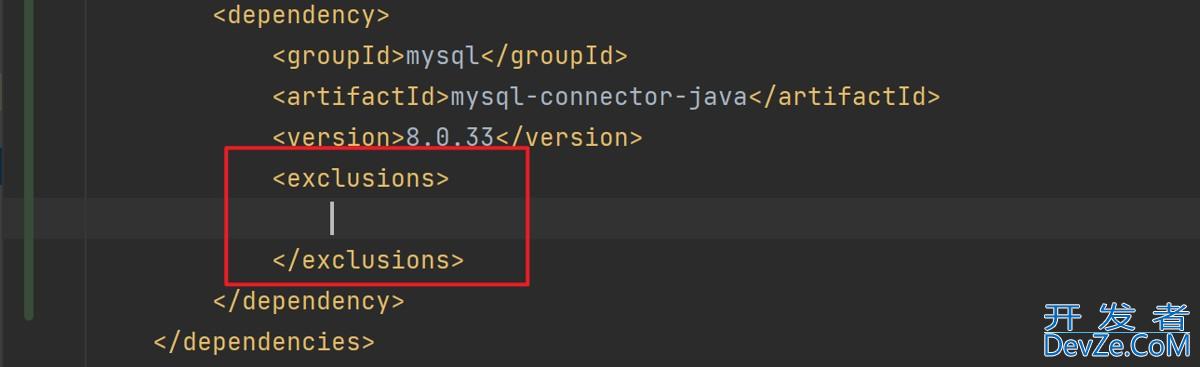
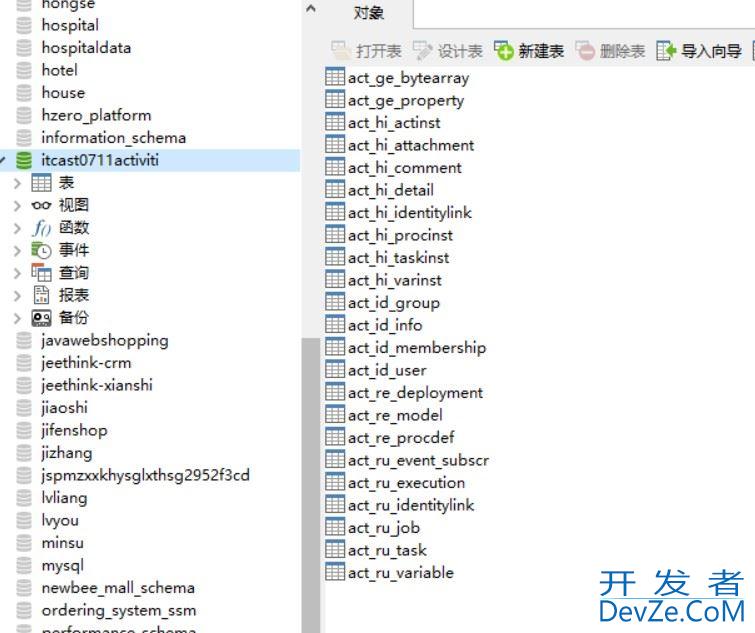



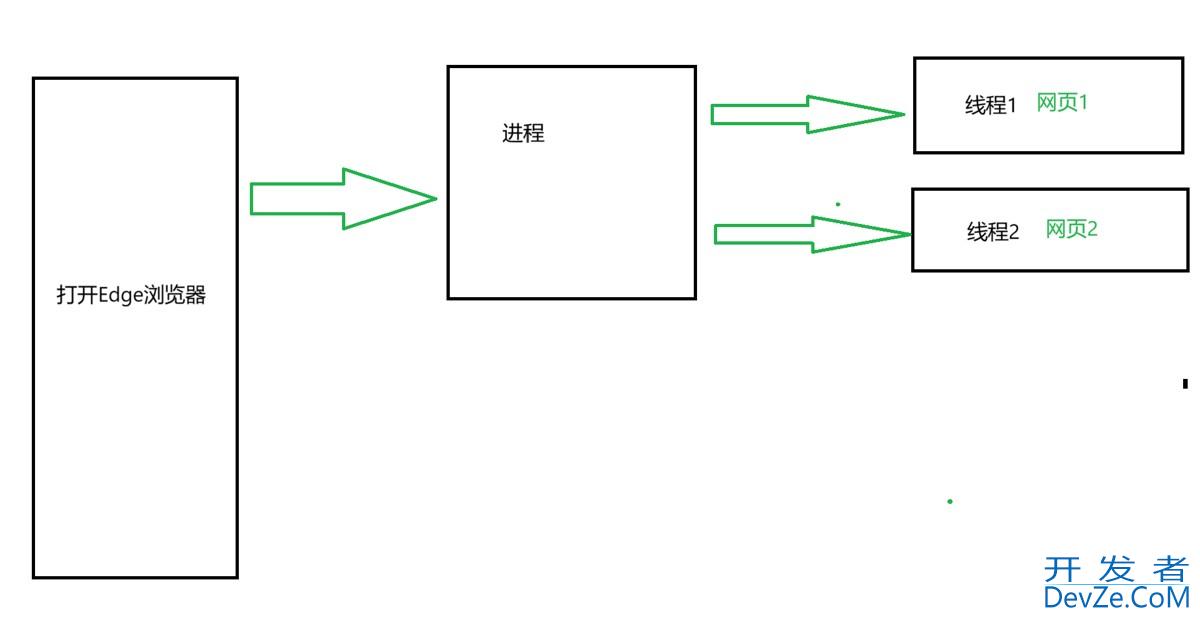
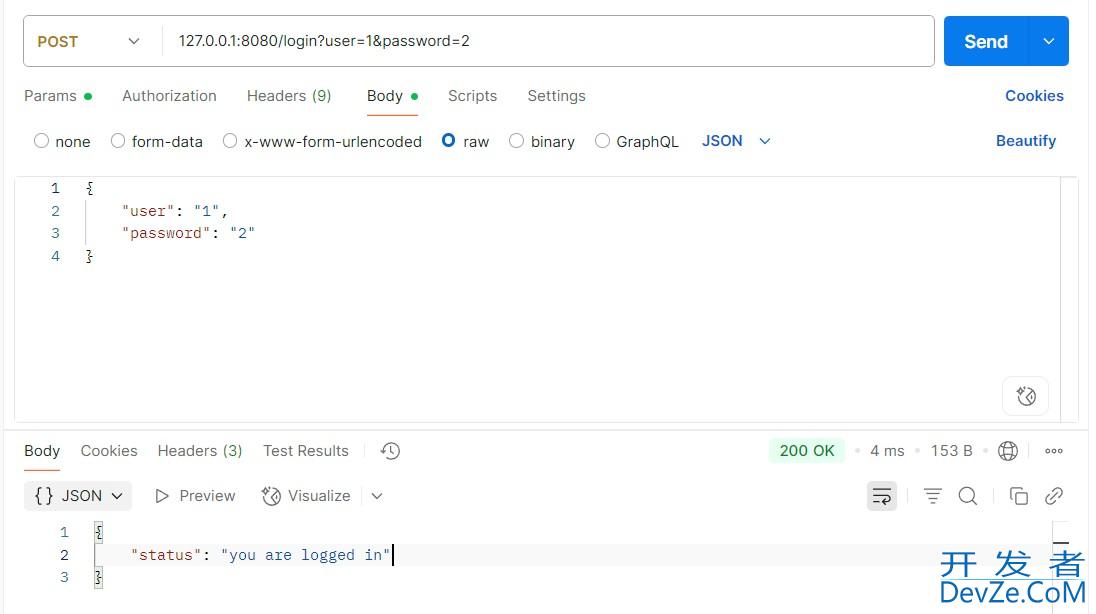
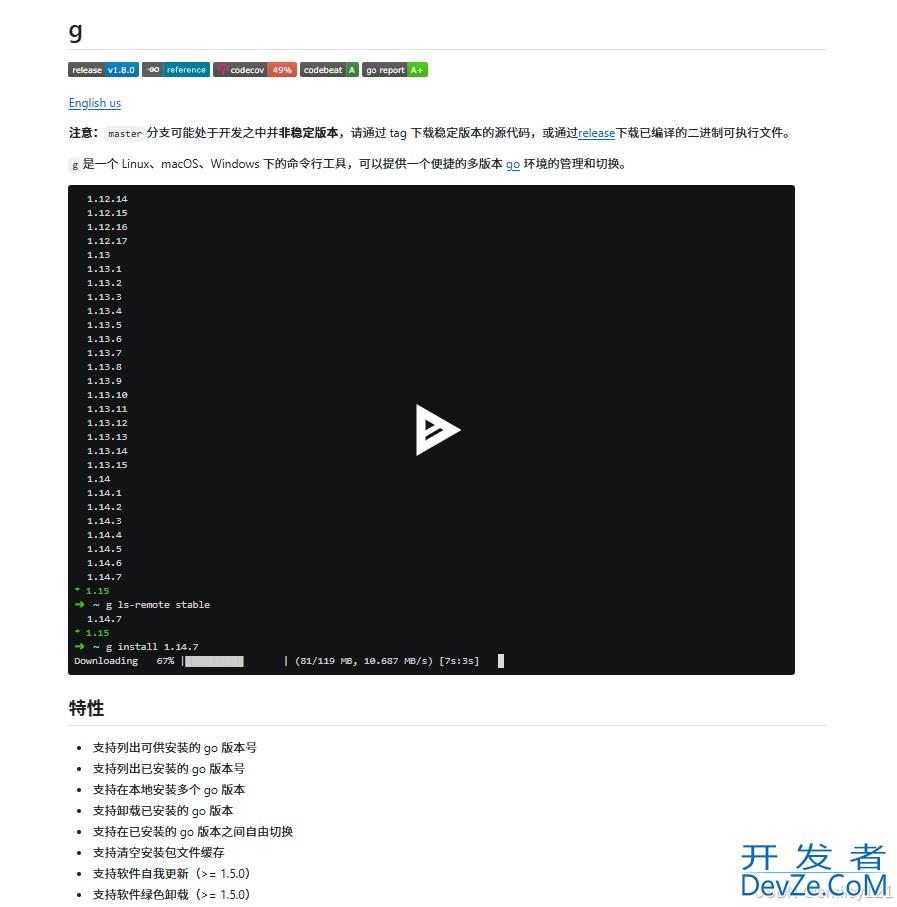
 加载中,请稍侯......
加载中,请稍侯......
精彩评论